前言
FastDFS是一個開源的輕量級分布式文件系統,它對文件進行管理,功能包括:文件存儲、文件同步、文件訪問(文件上傳、文件下載)等,解決了大容量存儲和負載均衡的問題。特別適合以文件為載體的在線服務,如相冊網站、視頻網站等等。
FastDFS為互聯網量身定制,充分考慮了冗余備份、負載均衡、線性擴容等機制,并注重高可用、高性能等指標,使用FastDFS很容易搭建一套高性能的文件服務器集群提供文件上傳、下載等服務。
配備一臺公網服務器作為文件上傳下載,花費資源和開銷比較大,如果在本地搭建FastDFS服務,只把上傳后的文件通過cpolar內網端口轉發工具將文件配置可通過互聯網訪問,極大了減少服務器費用及開銷,本文介紹詳細搭建FastDFS教程,并結合Nginx+cpolar工具實現遠程訪問文件。
1. 本地搭建FastDFS文件系統
1.1 環境安裝
由于fastDFS是由c語言編寫,所以我們需要安裝gcc
?
yum?-y?install?gcc-c++?
?
FastDFS依賴libevent庫,需要安裝。執行如下命令:
?
yum?-y?install?libevent
?
1.2 安裝libfastcommon
進入local目錄
?
cd?/usr/local
?
libfastcommon是FastDFS官方提供的,libfastcommon包含了FastDFS運行所需要的一些基礎庫。
獲取后,上傳到local目錄下
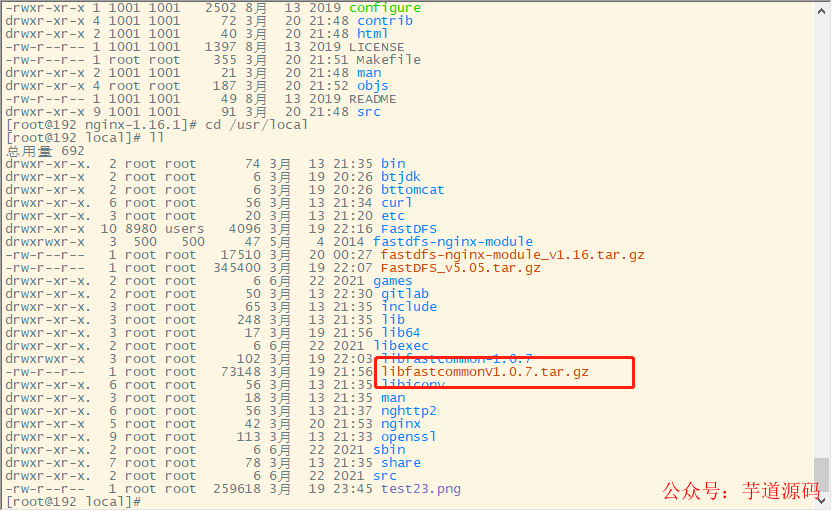
解壓libfastcommon
?
tar?-zxvf?libfastcommonV1.0.7.tar.gz
?
進入解壓文件夾
?
cd?libfastcommon-1.0.7/
?
編譯
?
./make.sh
?
安裝
?
./make.sh?install
?
libfastcommon安裝好后會自動將庫文件拷貝至/usr/lib64下,由于FastDFS程序引用usr/lib目錄所以需要將/usr/lib64下的庫文件拷貝至/usr/lib下。
?
cp?/usr/lib64/libfastcommon.so?/usr/lib/
?
1.3 安裝FastDFS
進入local目錄
?
cd?/usr/local
?
點擊下列地址,可獲取下載FastDFS_v5.05.tar.gz文件:
下載文件后,上傳FastDFS_v5.05.tar.gz到/usr/local/
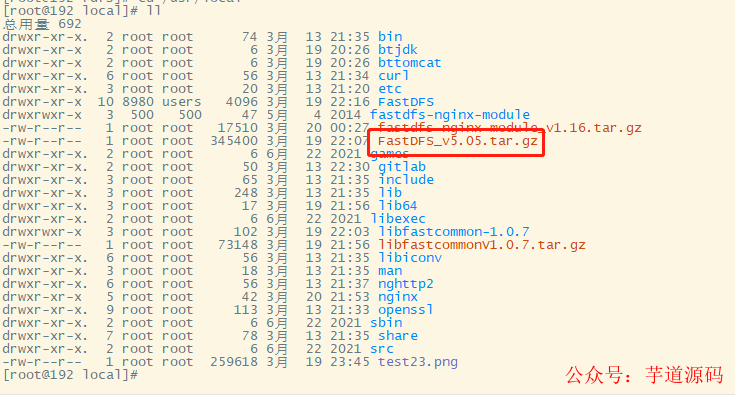
解壓文件
?
tar?-zxvf?FastDFS_v5.05.tar.gz?
?
進入解壓文件夾
?
cd?FastDFS
?
編譯
?
./make.sh?
?
安裝
?
./make.sh?install
?
安裝成功后,將安裝目錄下的conf下的文件拷貝到/etc/fdfs/下
?
cd?conf/
?
拷貝
?
cp?*?/etc/fdfs/
?
1.4 配置Tracker
接下來進行配置,安裝成功后進入/etc/fdfs目錄
?
cd?/etc/fdfs/
?
修改tracker.conf
?
vim?tracker.conf
?
把base_path=/home/yuqing/fastdfs改為base_path=/home/fastdfs
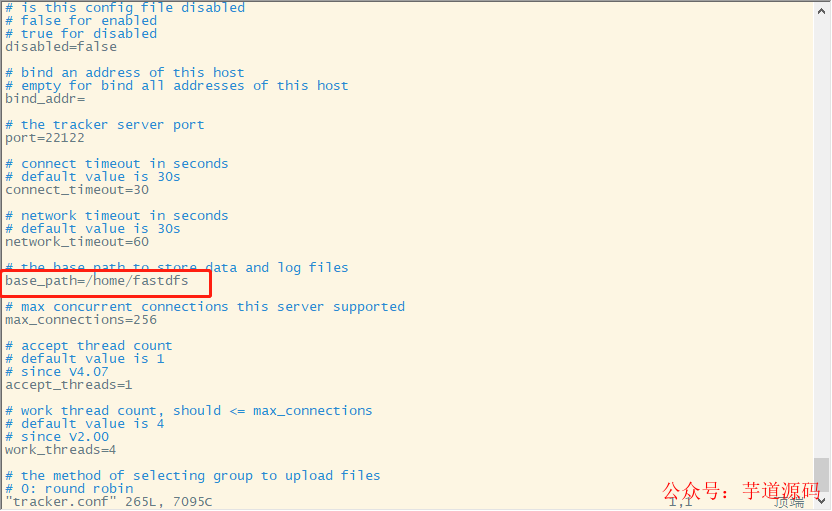
編輯后保存退出,然后創建一個對應的fastdfs文件夾
?
mkdir?/home/fastdfs
?
然后啟動
?
/usr/bin/fdfs_trackerd?/etc/fdfs/tracker.conf?restart
?
設置開機啟動
?
vim?/etc/rc.d/rc.local
?
將運行命令行添加進文件
?
/usr/bin/fdfs_trackerd?/etc/fdfs/tracker.conf?restart
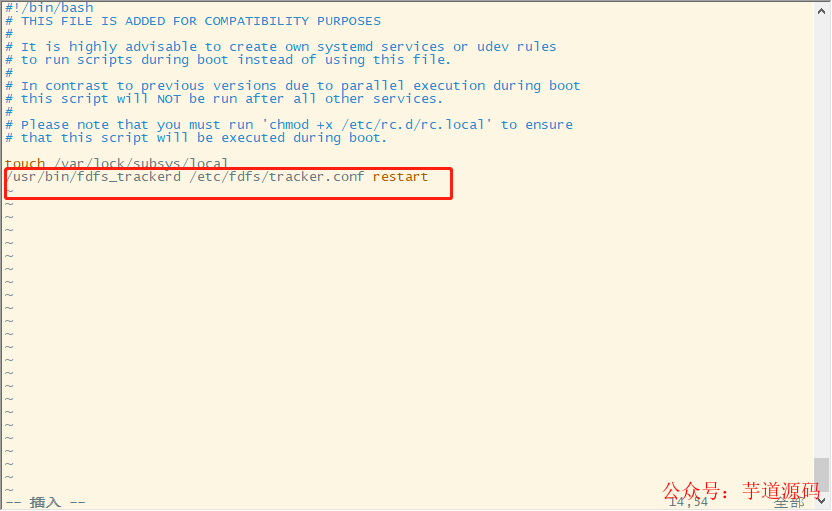
?
1.5 配置Storage
進入/etc/fdfs目錄
?
cd?/etc/fdfs
?
修改storage.conf
?
vim?storage.conf
?
把base_path=/home/yuqing/fastdfs改為base_path=/home/fastdfs

把 store_path0=/home/yuqing/fastdfs 改為store_path0=/home/fastdfs/fdfs_storage

繼續修改,設置tracker服務器:IP,tracker_server=Linux局域網ip:22122 ,設置好后保存退出

創建對應fdfs_storage文件夾
?
mkdir?/home/fastdfs/fdfs_storage
?
然后啟動
?
/usr/bin/fdfs_storaged?/etc/fdfs/storage.conf?restart
?
設置開機自動啟動
?
vim?/etc/rc.d/rc.local
?
將運行命令行添加到文件,然后保存
?
/usr/bin/fdfs_storaged?/etc/fdfs/storage.conf?restart
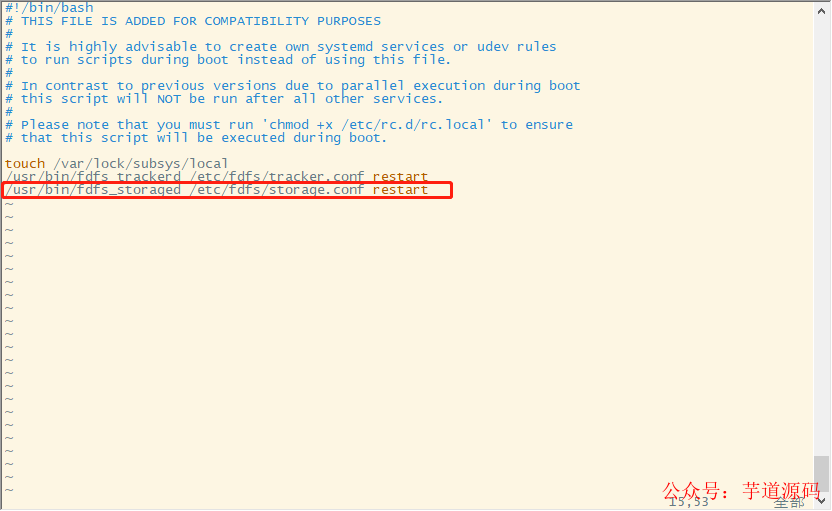
?
1.6 測試上傳下載
FastDFS安裝成功可通過/usr/bin/fdfs_test命令測試上傳、下載等操作。
修改/etc/fdfs/client.conf
?
vim?/etc/fdfs/client.conf
?
修改如下內容,然后保存:
?
base_path=/home/fastdfs tracker_server=Linux局域網ip:22122

?
接下來測試上傳文件,這里上傳了一張圖片到/usr/local目錄下,作為測試使用
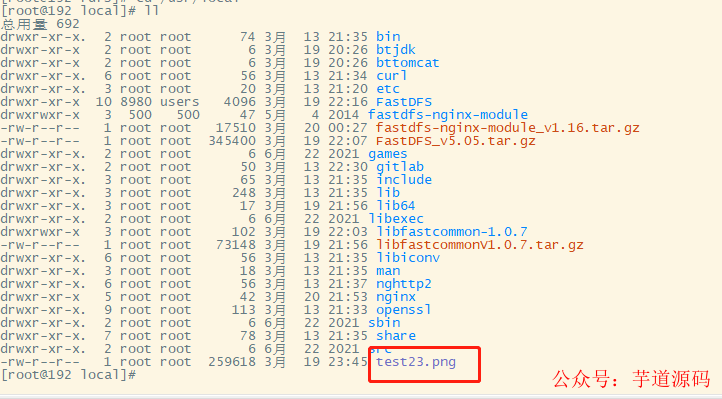
FastDFS上傳文件使用格式:
/usr/bin/fdfs_test /etc/fdfs/client.conf upload+ 上傳文件的路徑
然后按照格式,測試將test23.png圖片上傳到FastDFS中
/usr/bin/fdfs_test /etc/fdfs/client.conf upload /usr/local/test23.png
執行后,我們可以看到返回地址信息,表示成功,但是目前還訪問不了,需要結合Nginx做訪問下載
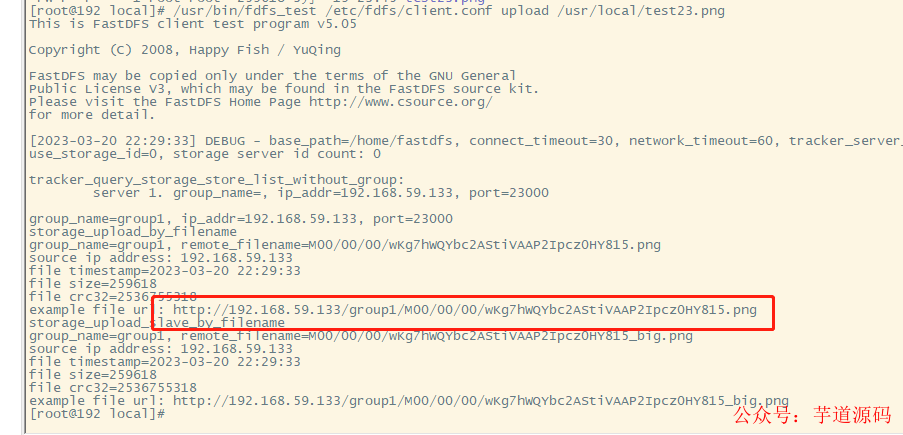
1.7 與Nginx整合
點擊下載下面鏈接下載fastdfs-nginx-module_v1.16:
進入 /usr/local/文件夾下
?
cd?/usr/local/
?
上傳fastdfs-nginx-module_v1.16.tar.gz
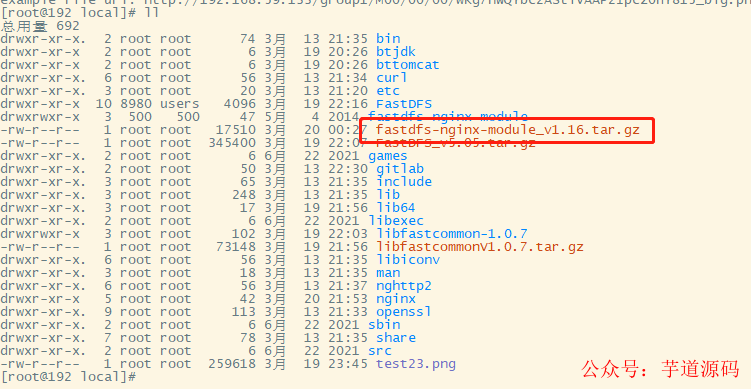
解壓fastdfs-nginx-module_v1.16.tar.gz
?
tar?-zxvf?fastdfs-nginx-module_v1.16.tar.gz
?
進入src,然后編輯配置文件
?
cd?fastdfs-nginx-module/src/
?
修改config文件
?
vim?config
?
修改這三個位置,將里面原本是/usr/local/的路徑改為/usr/,然后保存退出

然后將FastDFS-nginx-module/src下的mod_FastDFS.conf拷貝至/etc/fdfs/下
?
cp?mod_fastdfs.conf?/etc/fdfs/
?
修改mod_FastDFS.conf的內容:
?
vim?/etc/fdfs/mod_fastdfs.conf
?
修改內容如下:
?
base_path=/home/fastdfs tracker_server=Linux局域網ip地址:22122 url_have_group_name=true?#url中包含group名稱 store_path0=/home/fastdfs/fdfs_storage?#指定文件存儲路徑
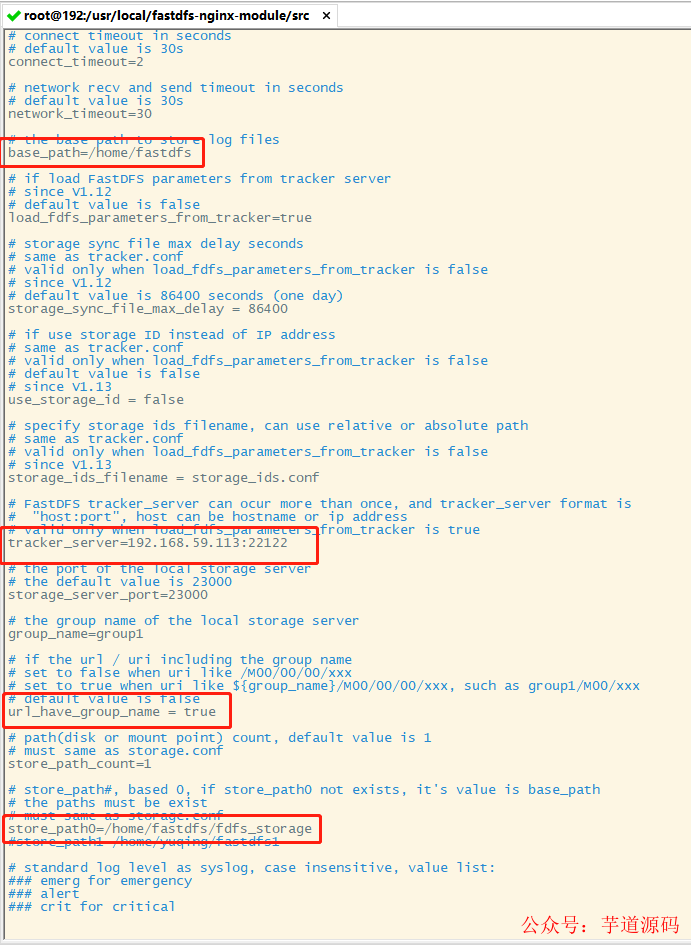
?
接下來將libfdfsclient.so拷貝至/usr/lib下
?
cp?/usr/lib64/libfdfsclient.so?/usr/lib/
?
創建nginx/client目錄即可
?
mkdir?-p?/var/temp/nginx/client
?
1.8 安裝Nginx
首先安裝系列環境
?
yum?-y?install?pcre?pcre-devel?? yum?-y?install?zlib?zlib-devel?? yum?-y?install?openssl?openssl-devel
?
然后點擊下載Nginx包:
上傳到root目錄下

解壓,并進入解壓文件夾
?
tar?-zxvf?nginx-1.16.1.tar.gz?&&?cd?nginx-1.16.
?
添加FastDFS-nginx-module模塊,執行以下命令:
?
./configure? --prefix=/usr/local/nginx? --pid-path=/var/run/nginx/nginx.pid? --lock-path=/var/lock/nginx.lock? --error-log-path=/var/log/nginx/error.log? --http-log-path=/var/log/nginx/access.log? --with-http_gzip_static_module? --http-client-body-temp-path=/var/temp/nginx/client? --http-proxy-temp-path=/var/temp/nginx/proxy? --http-fastcgi-temp-path=/var/temp/nginx/fastcgi? --http-uwsgi-temp-path=/var/temp/nginx/uwsgi? --http-scgi-temp-path=/var/temp/nginx/scgi? --add-module=/usr/local/fastdfs-nginx-module/src
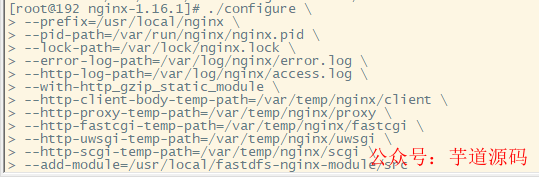
?
然后編譯
?
make
?
安裝
?
make?install
?
1.9 配置Nginx
修改Nginx配置文件
?
vim?/usr/local/nginx/conf/nginx.conf
?
添加server,添加后保存退出:
?
server?{
???listen???????8089;#為了防止80端口,我們改成8089
???server_name??192.168.59.133;#這里需要使用你本機的局域網ip
???location?/group1/M00/{
???????????ngx_fastdfs_module;
???}
}
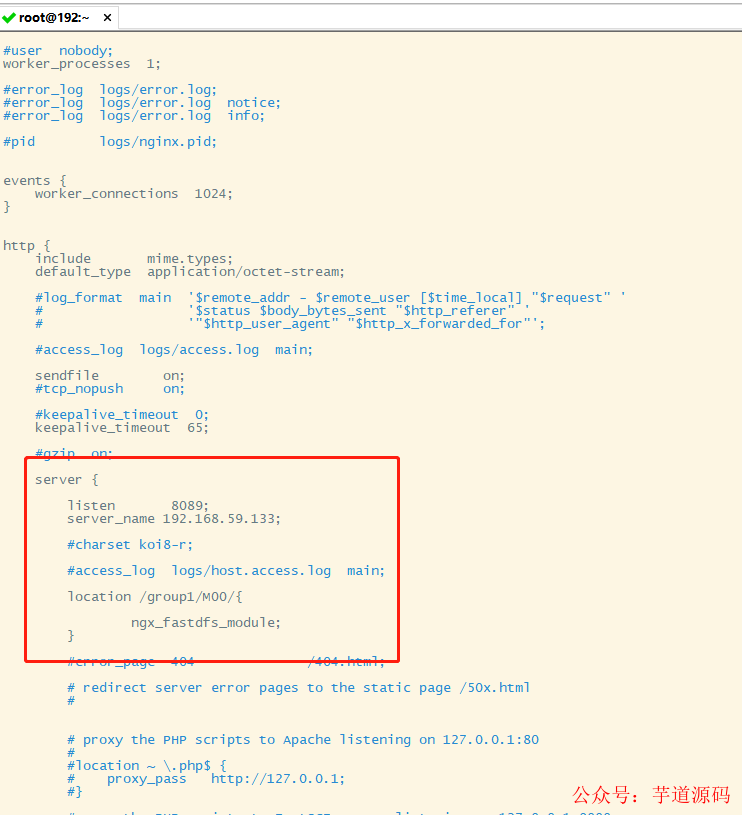
?
啟動Nginx
?
/usr/local/nginx/sbin/nginx?
?
如果啟動nginx出現以下錯誤:
nginx: [emerg] open() “/var/run/nginx/nginx.pid” failed (2: No such file or directory)
可以執行如下命令,然后再次啟動:
?
mkdir?/var/run/nginx
?
設置開機自動啟動。
?
vim?/etc/rc.d/rc.local
?
將運行命令行添加進文件,然后保存退出:
?
/usr/local/nginx/sbin/nginx
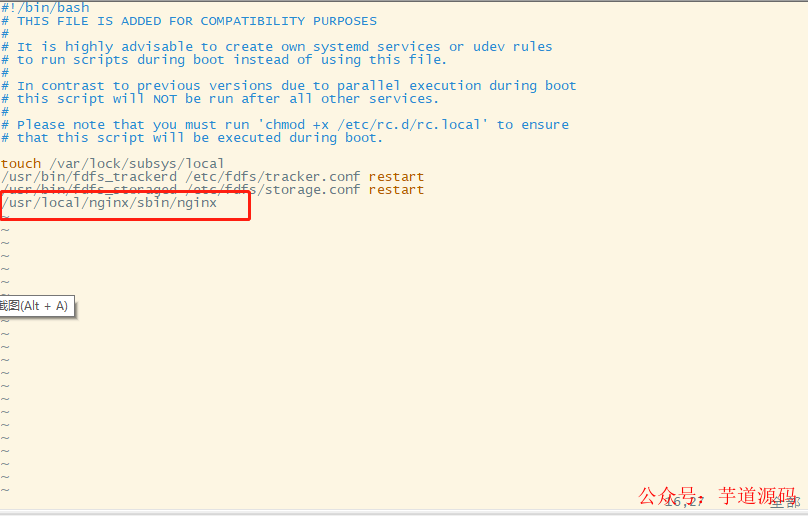
?
關閉防火墻
?
service?iptables?stop
?
設置防火墻不自動啟動
?
chkconfig?iptables?off
?
2. 局域網測試訪問FastDFS
然后按照格式,測試將上面我們上傳的test23.png圖片上傳到FastDFS中
?
/usr/bin/fdfs_test?/etc/fdfs/client.conf?upload?/usr/local/test23.png
?
執行后,我們可以看到返回地址信息,表示成功
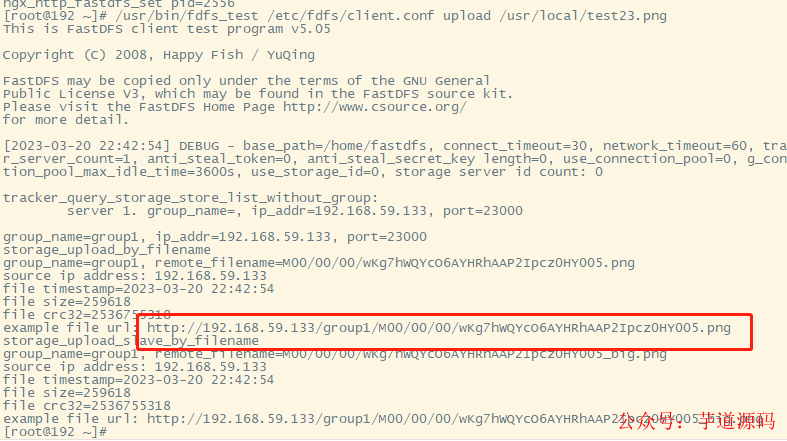
然后使用上面的地址,在瀏覽器訪問,即可看到我們上傳的圖片,fastDFS搭建完成
?
3. 安裝cpolar內網穿透
上面我們在本地Linux虛擬機安裝了fastDFS分布式文件服務,下面我們安裝cpolar內網穿透工具,通過cpolar的http公網地址,我們可以很容易遠程也可以訪問fastDFS里面上傳的文件,而無需自己注冊域名購買云服務器.下面是安裝cpolar內網穿透步驟
使用一鍵腳本安裝命令
?
curl?-L?https://www.cpolar.com/static/downloads/install-release-cpolar.sh?|?sudo?bash
?
token認證
登錄cpolar官網后臺,點擊左側的驗證,查看自己的認證token,之后將token貼在命令行里:
?
cpolar?authtoken?xxxxxxx
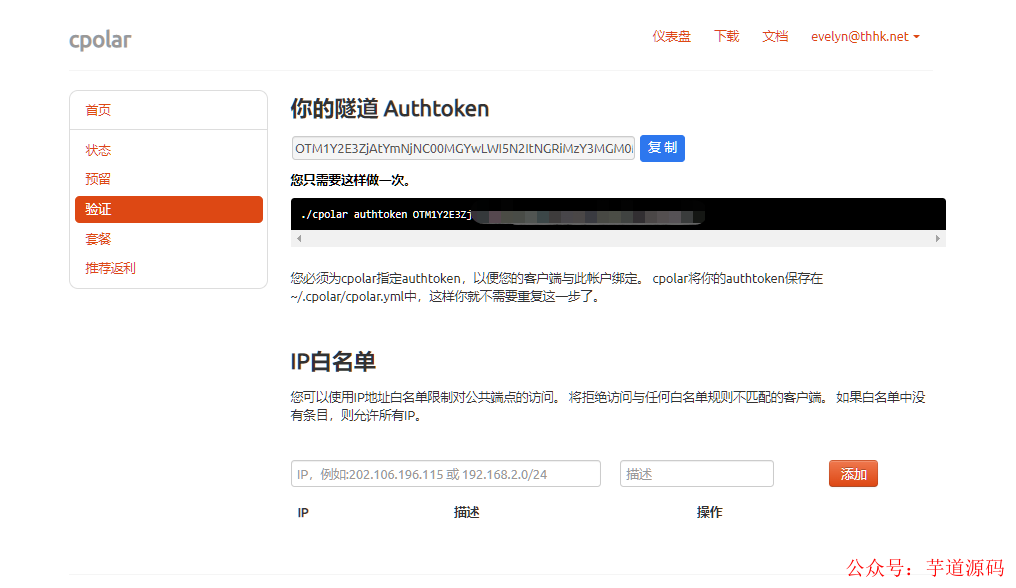
?
向系統添加服務
?
sudo?systemctl?enable?cpolar
?
啟動cpolar服務
?
sudo?systemctl?start?cpolar
?
4. 配置公網訪問地址
成功啟動cpolar服務后,我們在瀏覽器上訪問Linux局域網ip地址+9200端口,登錄cpolar web UI管理界面。
登錄成功后,點擊左側儀表盤的隧道管理——創建隧道,創建一個http協議的隧道指向上面設置的Nginx8089端口:
隧道名稱:可自定義,注意不要與已有的隧道名稱重復
協議:http
本地地址:8089
域名類型:免費選擇隨機域名
地區:選擇China VIP
點擊創建
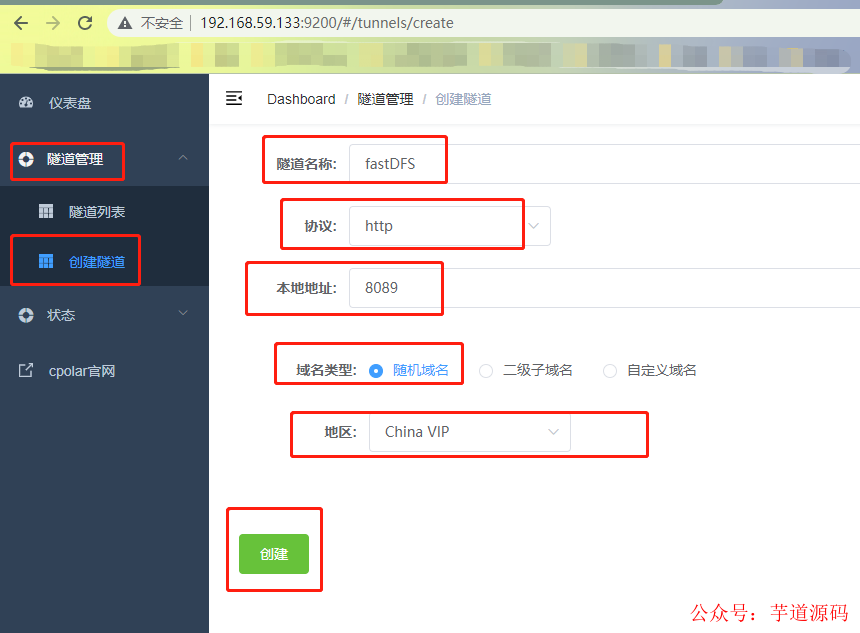
然后打開在線隧道列表,查看并且復制公網地址
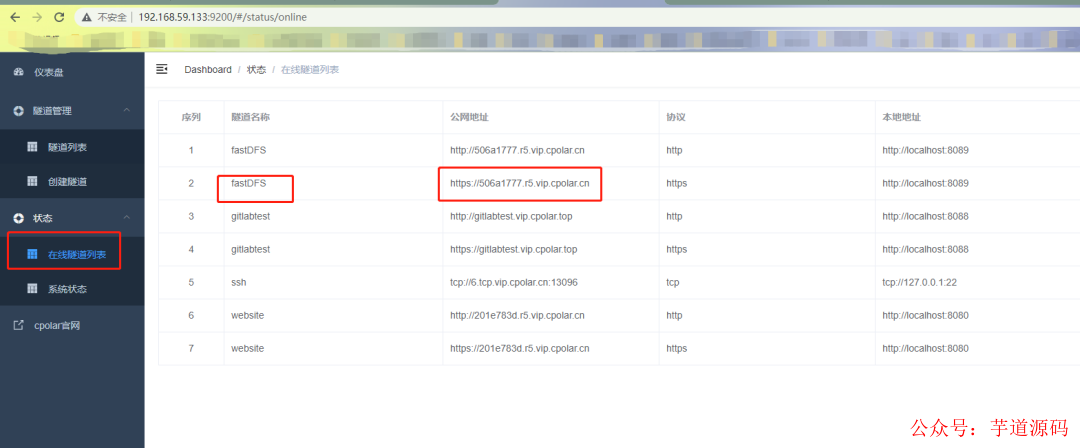
然后打開瀏覽器,輸入公網地址,訪問我們上傳在fastDFS里的文件,即可遠程訪問成功
?
5. 固定公網地址
由于剛剛創建隧道使用的是隨機臨時地址,該地址會在24小時內發生變化,為了長期和更穩定遠程訪問,我們接下來將這個公網地址配置為固定的,
5.1 保留二級子域名
需升級至基礎套餐或以上才支持配置二級子域名,如有下載文件的需求,可以升級更高套餐以便獲取更大的帶寬,提高下載速度
登錄cpolar官網后臺,點擊左側儀表盤的預留,找到保留二級子域名,為http隧道保留一個二級子域名。
地區:選擇服務器地區
名稱:填寫您想要保留的二級子域名(可自定義)
描述:即備注,可自定義填寫
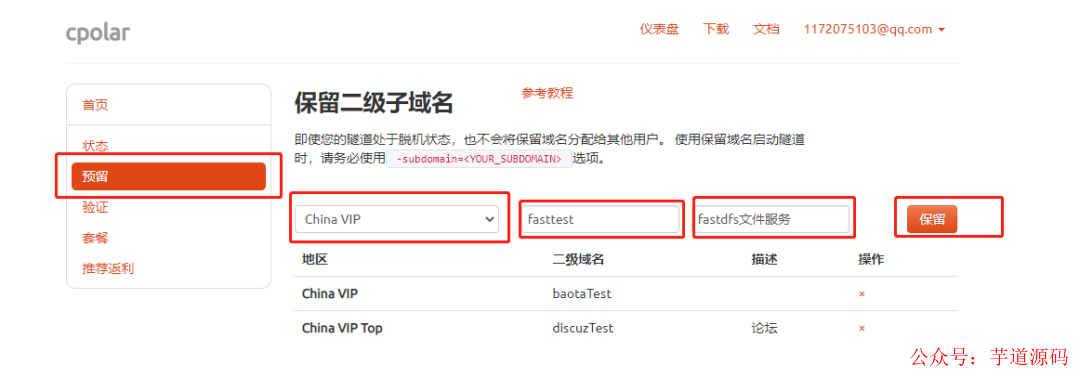
本例保留一個名稱為fasttest的二級子域名。子域名保留成功后,我們將子域名復制下來,接下來需要將其配置到隧道中去。
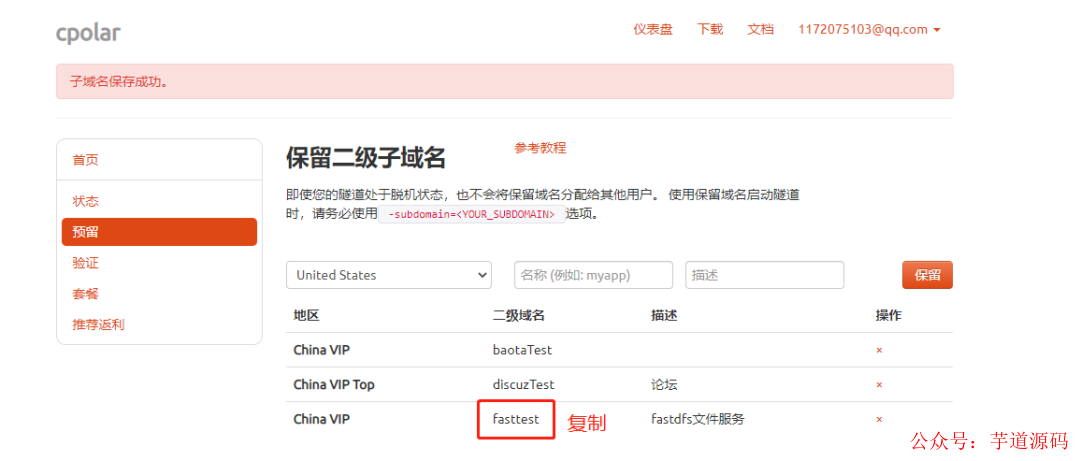
5.2 配置二級子域名
登錄cpolar web ui管理界面。點擊左側儀表盤的隧道管理——隧道列表,找到需要配置二級子域名的隧道,點擊右側的編輯
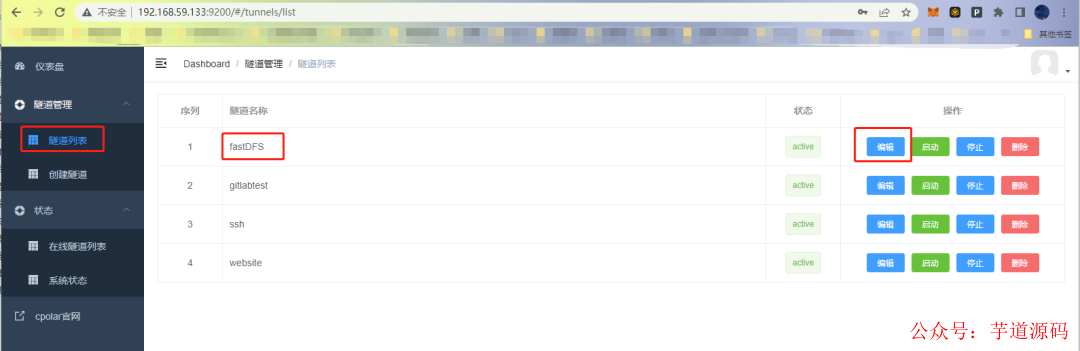
修改隧道信息,將二級子域名配置到隧道中:
域名類型:改為選擇二級子域名
Sub Domain:填寫我們剛剛所保留的二級子域名(本例為fasttest)
修改完成后,點擊更新
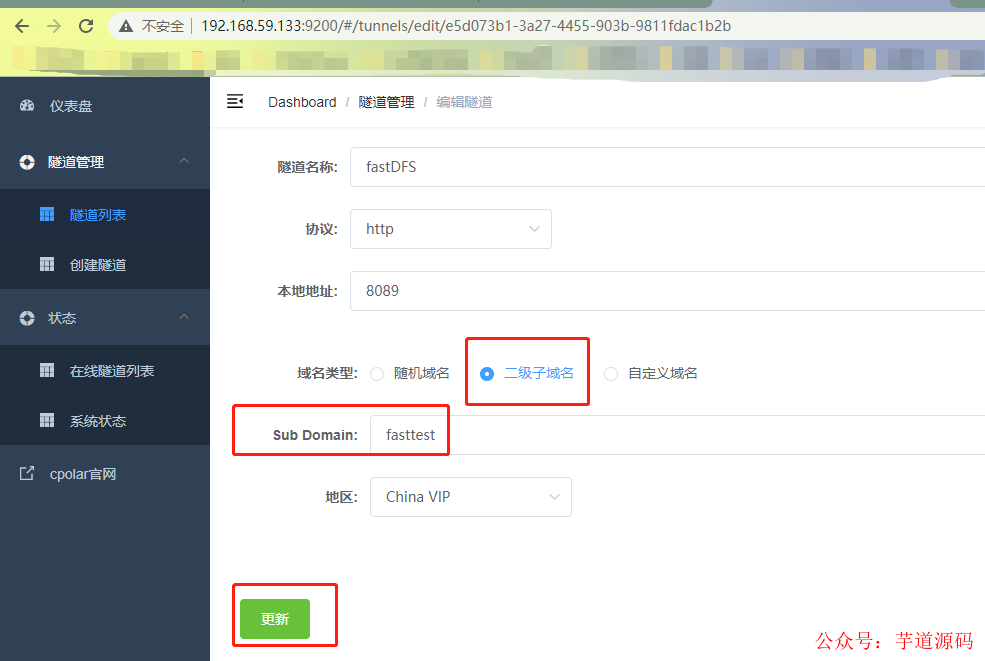
隧道更新成功后,點擊左側儀表盤的狀態——在線隧道列表,可以看到隧道的公網地址,已經更新為二級子域名了,將公網地址復制下來。
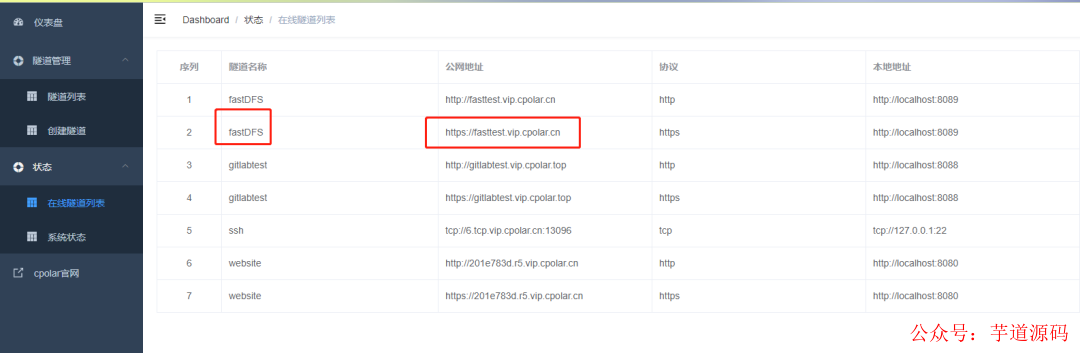
6. 測試訪問固定二級子域名
我們來測試一下訪問配置成功的二級子域名,打開瀏覽器,輸入公網地址加資源路徑,訪問我們上傳在fastDFS里的文件,出現圖片即可遠程訪問成功。現在,我們全網唯一的私有二級子域名,就創建好了。
而且這個地址也不會再隨機變化,他是固定不變的,只要保持隧道在線,我們在外就可以通過這個公網地址,隨時隨地遠程訪問,無需公網IP,也不用設置路由器。
?
 電子發燒友App
電子發燒友App









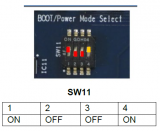
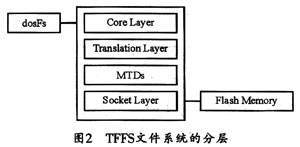



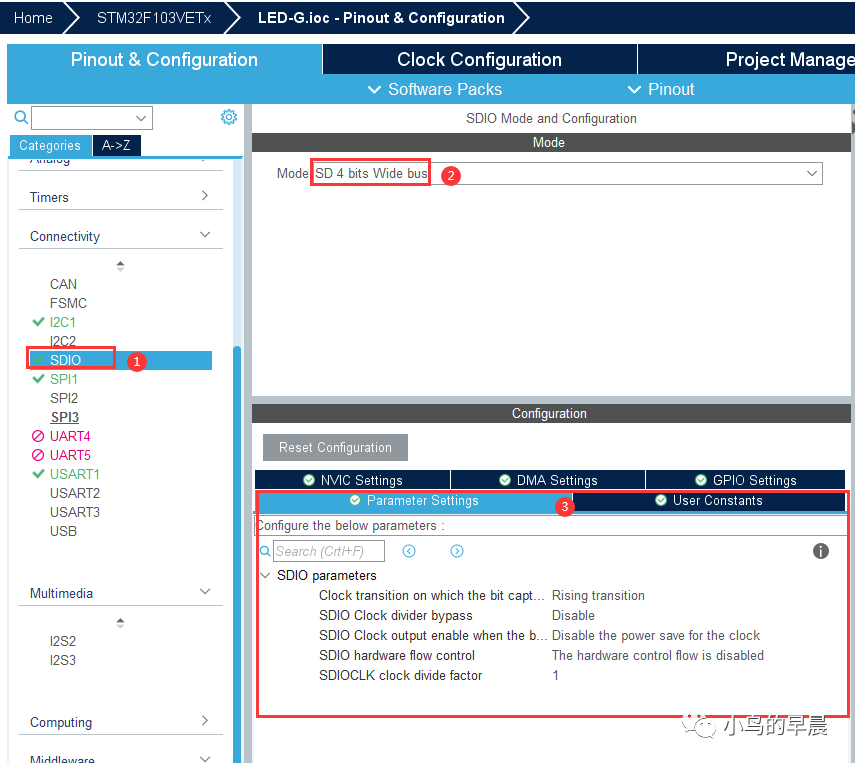
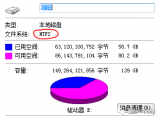
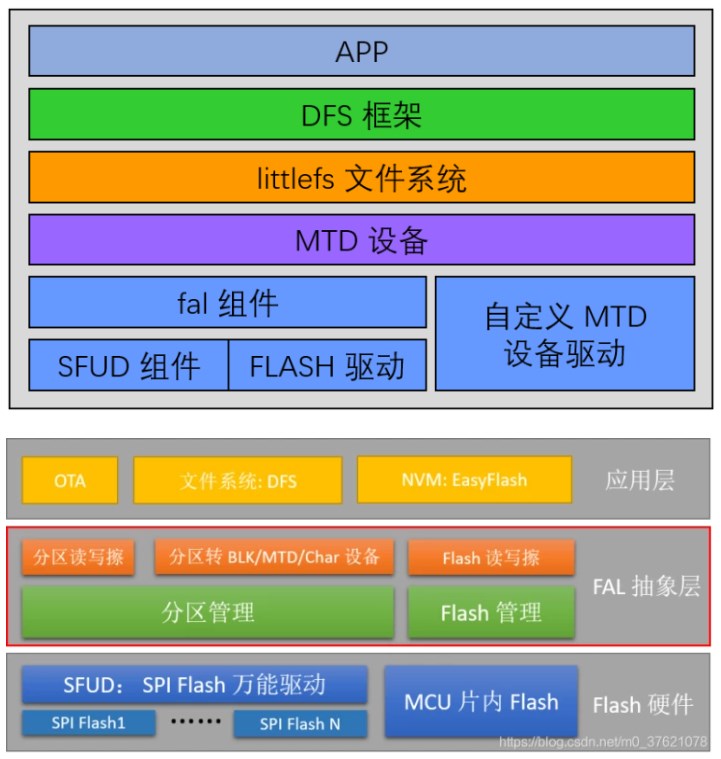

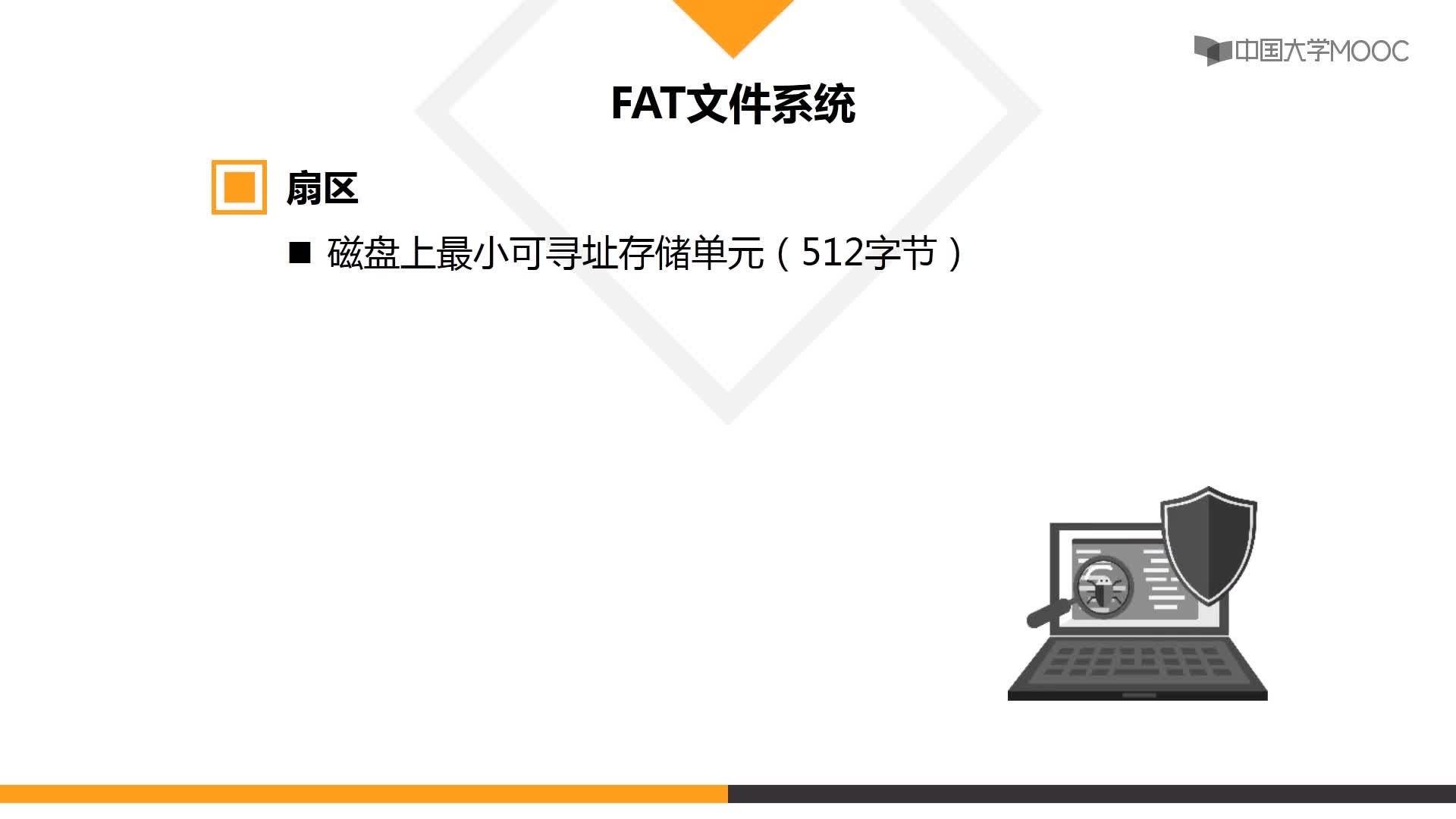
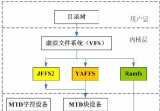
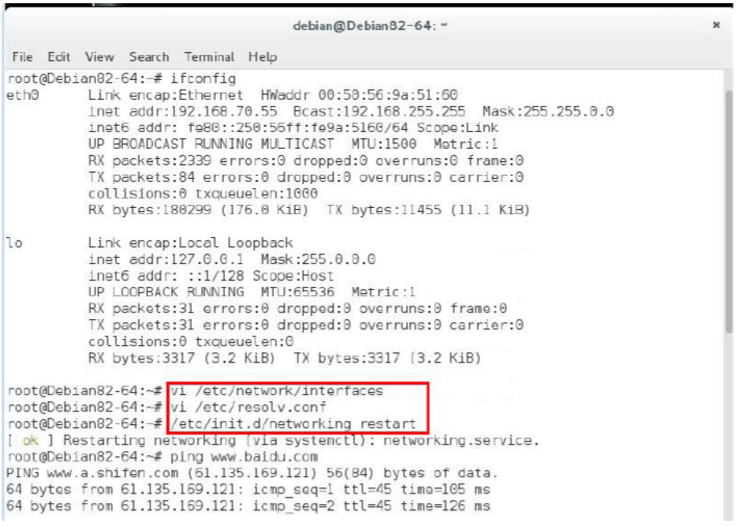
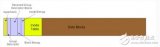
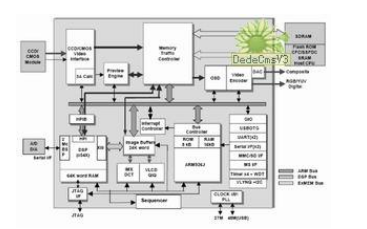
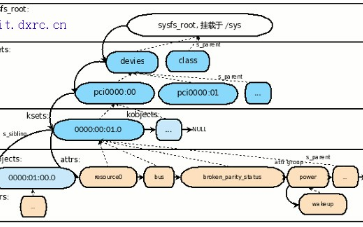
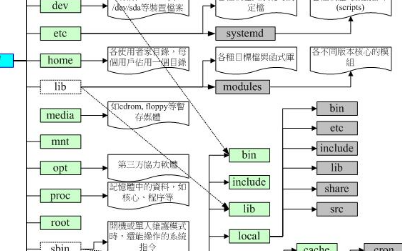
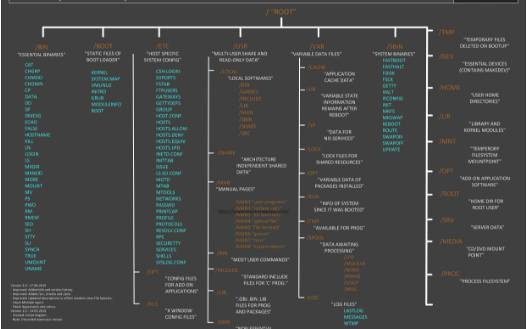
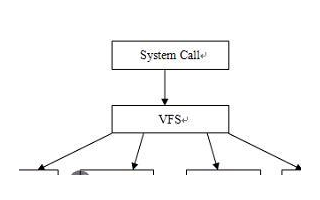
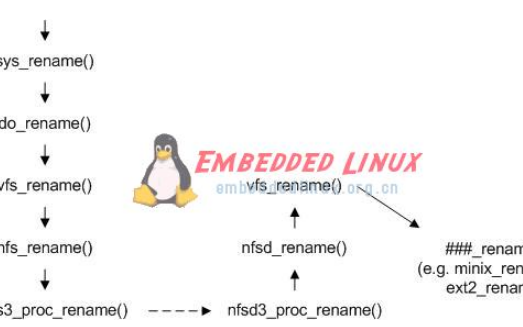
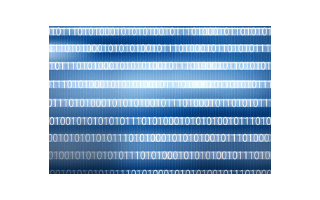
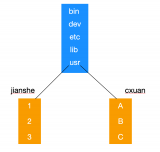
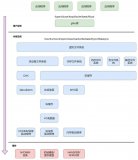
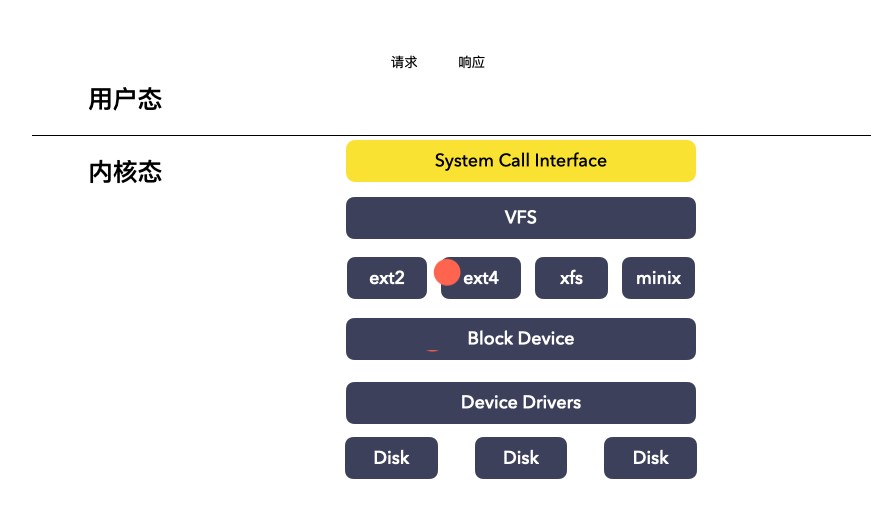

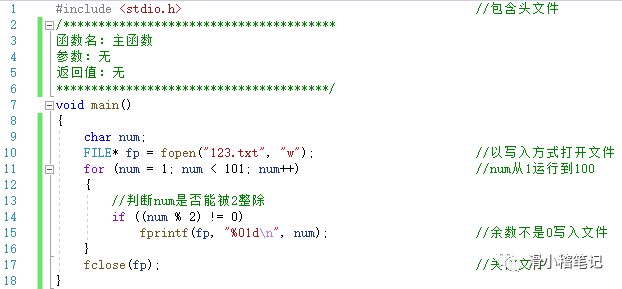


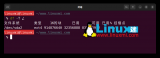
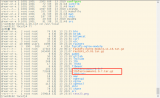
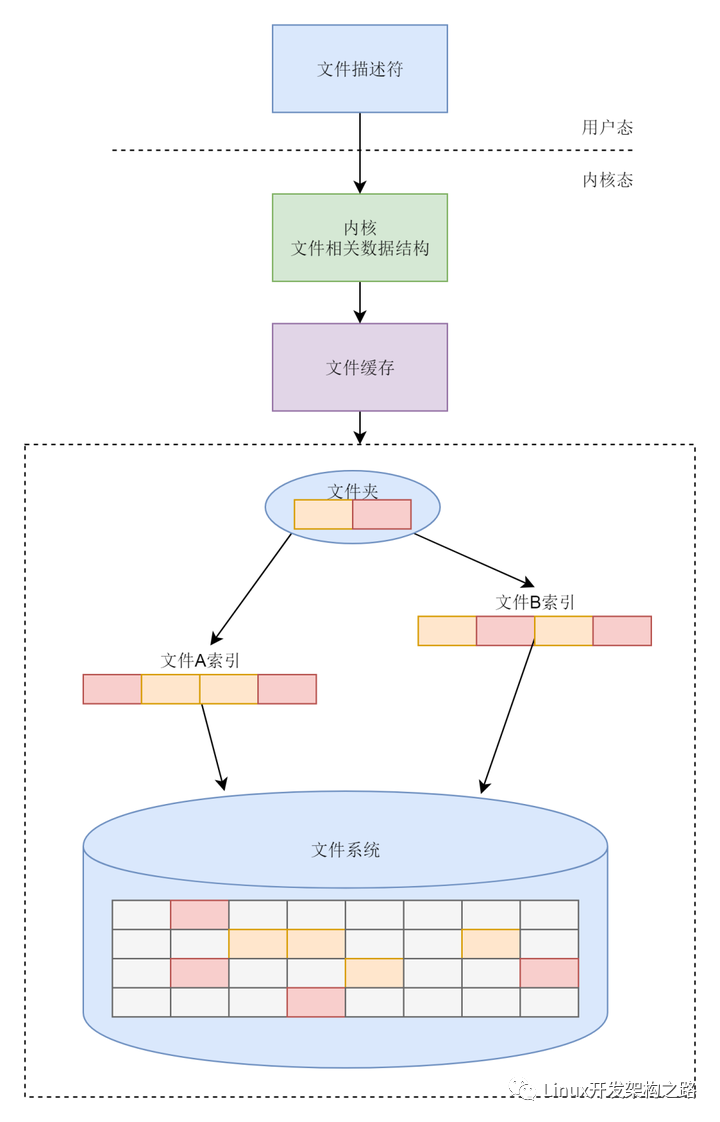
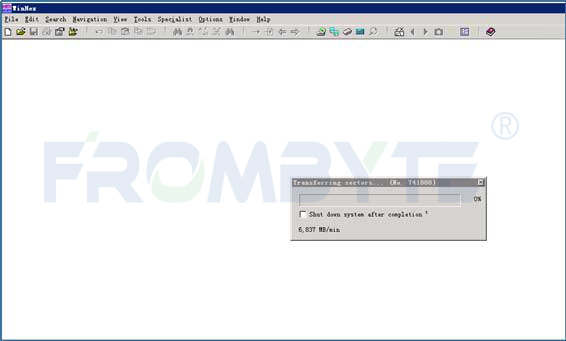










評論